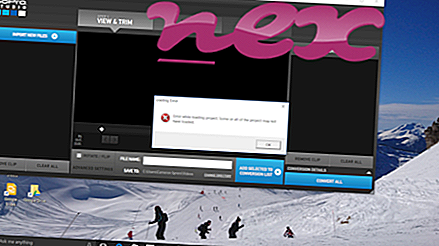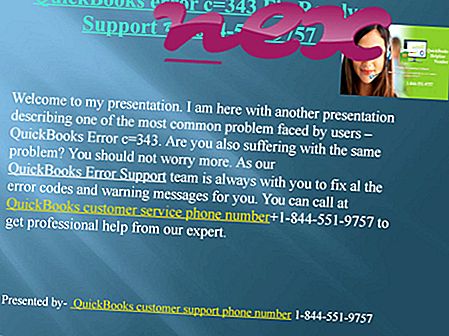Oryginalny plik toolbaru.dll jest składnikiem oprogramowania ICQ Toolbar firmy ICQ LLC .
Ten dodatek do Internet Explorera pochodzi od ICQ, która jest jedną z dwóch sieci komunikatorów obsługiwanych przez Mail.ru Group, rosyjską potęgę w sieciach społecznościowych. ICQ oferuje bezpłatne rozmowy telefoniczne i wideo, czaty grupowe i naklejki graficzne. Pasek narzędzi ICQ można wyłączyć w „Narzędziach / Zarządzaj dodatkami” w Internet Explorerze. Wersja 2.3 beta tego dodatku ma lukę w zabezpieczeniach umożliwiającą zdalne przeprowadzenie ataku typu „odmowa usługi” według firm Symantec (securityfocus.com) i „spdr”. Mail.ru Group, rosyjska spółka macierzysta sieci komunikatorów internetowych ICQ i Mail.ru Agent, jest właścicielem wielu stron internetowych, gier online i usług e-mail i jest ogólnie największą firmą pod względem odbiorców i czasu na ekranie w rosyjskim Internecie, dociera do 86% rosyjskojęzycznych użytkowników na całym świecie. Od momentu założenia w Port.ru w 1998 r. I przyjęcia obecnej nazwy w 2001 r., Grupa Mail.ru często doświadczała fuzji, przejęć i wydzielania, w tym zakupu ukraińskiej usługi e-mail „Mail.ua”, a niedawno uruchomiła domenę „My.ru”, aby podbić rynki światowe.
ToolbaRu oznacza program Internet Explorer Toolba r firmy Mail. Ru
Toolbaru.dll to rozszerzenie przeglądarki dla Internet Explorera. Ten dodatek umożliwia kilka dodatkowych funkcji programu Internet Explorer. Możesz go wyłączyć w menu Dodatki (kombinacja klawiszy Alt + X) w obszarze Zarządzaj dodatkami . Poniższy akapit zawiera więcej informacji na temat paska narzędzi IE.
Proces znany jako IE Toolbar lub IE ICQ®Toolbar należy do oprogramowania ICQ Toolbar lub IE Toolbar lub IE ICQ®Toolbar przez IE Toolbar (www.debugbar.com) lub ICQ (www.icq.com).
Opis: Toolbaru.dll nie jest niezbędny w systemie Windows i często powoduje problemy. Toolbaru.dll znajduje się w podfolderze „C: \ Program Files (x86)” - głównie C: \ Program Files (x86) \ ICQToolbar \ . Znane rozmiary plików w systemie Windows 10/8/7 / XP to 701 952 bajtów (83% wszystkich wystąpień) lub 824 656 bajtów.
Ten plik .dll jest obiektem pomocniczym przeglądarki (BHO), który jest uruchamiany automatycznie przy każdym uruchomieniu przeglądarki internetowej. BHO nie są zatrzymywane przez osobiste zapory ogniowe, ponieważ są one identyfikowane przez zaporę jako część samej przeglądarki. BHO są często wykorzystywane przez adware i spyware. Identyfikatory stosowane w tym BHO obejmują 055FD26D-3A88-4e15-963D-DC8493744B1D. Program nie jest widoczny. To nie jest podstawowy plik systemu Windows. Plik jest plikiem podpisanym przez Verisign. Toolbaru.dll może monitorować przeglądarki internetowe. Plik jest podpisany cyfrowo. Toolbaru.dll może rejestrować dane z klawiatury i myszy oraz monitorować aplikacje. Dlatego stopień bezpieczeństwa technicznego jest 36% niebezpieczny ; ale należy również porównać tę ocenę z opiniami użytkowników.
Odinstalowanie tego wariantu: jeśli pojawią się problemy z paskiem ICQ Toolbar, możesz odinstalować go z komputera za pomocą apletu Panelu sterowania Odinstaluj program.
Ważne: niektóre złośliwe oprogramowanie kamufluje się jako toolbaru.dll. Dlatego powinieneś sprawdzić proces toolbaru.dll na komputerze, aby sprawdzić, czy jest to zagrożenie. Jeśli pasek narzędzi IE zmienił wyszukiwarkę i stronę startową przeglądarki, możesz przywrócić domyślne ustawienia przeglądarki w następujący sposób:
Zresetuj domyślne ustawienia przeglądarki dla Internet Explorera ▾- W przeglądarce Internet Explorer naciśnij kombinację klawiszy Alt + X, aby otworzyć menu Narzędzia .
- Kliknij Opcje internetowe .
- Kliknij kartę Zaawansowane .
- Kliknij przycisk Resetuj ...
- Włącz opcję Usuń ustawienia osobiste .
- Skopiuj chrome: // settings / resetProfileSettings do paska adresu przeglądarki Chrome.
- Kliknij Resetuj .
- Skopiuj about: wsparcie do paska adresu przeglądarki Firefox.
- Kliknij Odśwież Firefox .
Przydały się także następujące programy do głębszej analizy: Menedżer zadań bezpieczeństwa bada aktywny proces paska narzędzi na komputerze i wyraźnie mówi ci, co robi. Znane narzędzie Malwarebytes B do ochrony przed złośliwym oprogramowaniem informuje cię, czy toolbaru.dll na twoim komputerze wyświetla irytujące reklamy, co spowalnia go. Ten rodzaj niechcianego programu reklamowego nie jest uważany przez niektóre oprogramowanie antywirusowe za wirusa i dlatego nie jest oznaczony do czyszczenia.
Czysty i uporządkowany komputer jest kluczowym wymogiem pozwalającym uniknąć problemów z komputerem. Oznacza to uruchomienie skanowania w poszukiwaniu złośliwego oprogramowania, wyczyszczenie dysku twardego za pomocą 1 cleanmgr i 2 sfc / scannow, 3 odinstalowanie programów, których już nie potrzebujesz, sprawdzenie programów Autostart (przy użyciu 4 msconfig) i włączenie automatycznej aktualizacji systemu Windows 5. Zawsze pamiętaj, aby wykonywać okresowe kopie zapasowe lub przynajmniej ustawiać punkty przywracania.
Jeśli napotkasz rzeczywisty problem, spróbuj przypomnieć sobie ostatnią rzecz, którą zrobiłeś lub ostatnią rzecz zainstalowaną przed pojawieniem się problemu po raz pierwszy. Użyj polecenia 6 resmon, aby zidentyfikować procesy, które powodują problem. Nawet w przypadku poważnych problemów, zamiast ponownej instalacji systemu Windows, lepiej jest naprawić instalację lub, w przypadku systemu Windows 8 i nowszych wersji, wykonać polecenie 7 DISM.exe / Online / Cleanup-image / Restorehealth. Pozwala to naprawić system operacyjny bez utraty danych.
roxwatchtray9.exe ntiolib_x64.sys io.sys toolbaru.dll elevateservice.exe fastbootservice.exe tortoisestub32.dll srsssc.exe wkssvc.dll magentacloud.app.exe winseven.exe